Vous êtes du genre à consulter frénétiquement la météo dès que vous vous apprêtez à mettre un pied dehors ? Et si on vous disait qu’il est possible de garder un œil sur les prévisions directement depuis l’écran d’accueil de son smartphone. Dans ce guide vous apprendrez à afficher la météo sans installer la moindre application.
Installer le widget météo Google sur l’écran d’accueil
Qui dit téléphone Android dit forcément Google. Le géant américain propose par défaut un widget météo intégré, accessible via son application principale. Simple à configurer, ce widget permet d’afficher en permanence la température et les conditions du jour, directement sur l’écran d’accueil de votre smartphone.
- Prenez votre téléphone en main.
- Placez-vous sur la page d’accueil de votre smartphone.
- Appuyez longuement sur un espace vide de l’écran jusqu’à ce que le menu de personnalisation s’affiche.
- Sélectionnez l’option Widgets.
- Faites défiler la liste jusqu’à trouver le widget Météo de Google puis faites-le glisser à l’endroit souhaité sur votre écran d’accueil.
Cette manipulation ne fonctionne pas ? Il se peut que l’application Google ne soit pas à jour ou que les services de localisation soient désactivés. Assurez-vous d’avoir installé la dernière version de l’application Google depuis le Play Store, puis vérifiez que les autorisations de localisation sont bien activées dans les paramètres de votre téléphone.
Si le problème persiste, voici une autre méthode pour afficher les prévisions météo de Google sur l’écran d’accueil de votre smartphone.
- Posez votre doigt sur la barre de recherche Google.
- Tapez le mot météo.
- Une carte météo s’affiche avec les prévisions actuelles.
- Cliquez sur le bouton Menu (3 points alignés verticalement) en haut à droite de cette carte, puis sélectionnez Ajouter à l’écran d’accueil.
Les informations contenues dans le widget Météo se mettent à jour automatiquement en fonction de votre position géographique ou de la ville que vous avez choisie. En cas de problème, vous trouverez ici des conseils pour forcer un widget à actualiser ses données.
Comment modifier les paramètres de localisation dans l’application Météo
Vous souhaitez obtenir les prévisions d’une ville précise, et ce même si vous ne vous y trouvez pas actuellement ? C’est possible grâce à la fonction de localisation manuelle.
- Ouvrez l’application Google Maps.
- Cliquez sur votre icône de profil que vous trouverez en haut à droite de l’écran.
- Dans le menu qui s’affiche, sélectionnez Paramètres, puis rendez-vous dans la section Adresse domicile
- Entrez l’adresse de l’endroit où vous souhaitez suivre la météo, même si vous n’y résidez pas actuellement.
Ces informations seront ensuite utilisées par les services Google, comme l’application Météo, pour vous fournir des prévisions précises selon vos lieux habituels.
Revers de la médaille : vous ne pourrez plus utiliser la fonction Domicile comme référence pour vos trajets. L’application Google Maps calculera alors les itinéraires depuis cette position enregistrée par défaut. Vous devrez alors rentrer manuellement l’adresse de votre domicile à chaque trajet.
Impossible d’afficher le widget météo sur mon téléphone ?
Le widget Google Météo a subi plusieurs évolutions au fil des mises à jour Android. Résultat, de nombreux possesseurs de smartphones se plaignent de ne pas pouvoir l’installer sur leur appareil. Si vous êtes victime de ce type de désagrément, sachez qu’il est toujours possible de forcer son affichage via le widget Aperçu.
- Posez votre doigt quelques secondes dans un espace vide de votre écran d’accueil.
- Cliquez sur l’option Widgets.
- Recherchez la section Google.
- Repérez le widget Aperçu.
- Maintenez votre doigt enfoncé sur le widget puis déposez-le sur votre écran d’accueil.
- Sélectionnez ensuite le style de votre widget.
La température et les conditions météo du jour s’afficheront automatiquement dans le coin droit de la barre. Pensez à vérifier que la localisation soit activée et que l’activité de votre compte Google soit correctement synchronisée. En cas de problème, il vous faudra :
- Cliquez sur le bouton menu placé dans le coin droit de la barre de recherche.
- Sélectionnez l’option Personnaliser.
- Faîtes descendre la fenêtre.
- Recherchez la section personnaliser.
- Assurez-vous que l’interrupteur Météo est bien activé (le bouton doit être bleu).
Ajouter la météo dans Google Discover
Le flux d’actualité personnalisé Google Discover se présente sous la forme d’un fil déroulant accessible en balayant l’écran vers la droite ou la gauche, selon les appareils Android. Il regroupe un certain nombre de contenus sélectionnés en fonction de vos habitudes de navigation, de vos centres d’intérêt et de votre activité récente sur les services Google.
En plus de vous proposer des articles de presse, des vidéos ou des recommandations personnalisées, Google Discover peut également afficher un encart météo en haut du fil, avec la température actuelle, les conditions du jour et parfois un aperçu des jours suivants.
- Faites glisser votre doigt vers la droite depuis l’écran d’accueil pour accéder à Discover.
- Cliquez sur l’icône en forme de petit crayon.
- Cochez la case Météo.
Bien évidemment pour que ce widget fonctionne correctement, vous devez au préalable activer la localisation sur votre appareil. Ces éléments sont essentiels pour que Discover puisse afficher les données météo en fonction de votre position.
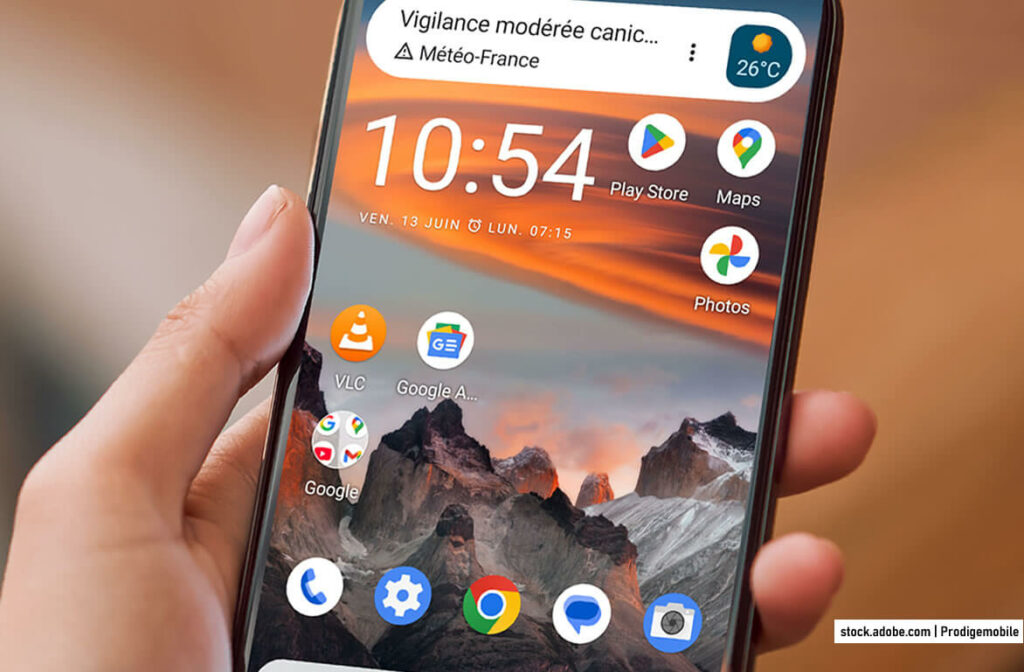
9 commentaires
Sous nougat ça ne fonctionne pas du moins sur mon s7 edge, chez un ami ça fonctionne. Nous avons la même version Android
Bonjour Patrick,
Je viens de faire le test sur mon Nexus avec Nougat 7.1.1 et quand je clique sur le.menu je n’ai pas l’icône ajouter à mon bureau.
C’est énervant. Android passe son temps à tout changer. Dommage ça paraissait très pratique.
En effet, sur mon S8 ca fonctionnait jusqu’a la semaine dernière… le raccourci a disparu et je tombe sur l’ancienne version de la météo google… c’était pourtant bien sympa 🙁
Je confirme que ça fonctionnait sous lolipop…
Cela ne fonctionne plus sous nougat.
Bien dommage, la présentation de la météo était top !
J’ai un iPhone 6S Plus et la météo m’indique des températures extrêmement élevées comme des 80 degrés à Paris ou à Bellême 61130 depuis 2 jours je ne sais pas comment faire pour arranger cela. Merci de m’aider.
Bonjour Edery,
Tu as certainement dû mettre ton application météo en mode Fahrenheit à la place du mode degré Celsius. Voilà pourquoi ton iPhone t’indique des températures de 80. Cela correspond à environ 26 degré Celsius.
Pour remettre ton apps Météo en degré Celsius, il faut ouvrir l’application Météo et cliquer sur le bouton qui se trouve en bas à droite de l’écran.
Merci beaucoup pour votre aide.
Je n’arrive plus à avoir la météo de Google avec la grenouille.
Bonjour Filoche
Je pense que tu veux parler de Froggy, la mascotte météo de Google. Pour ouvrir la page des prévisions météorologiques il te faut cliquer sur le widget météo qui s’affiche sur la page d’accueil de ton smartphone Android juste à côté de l’heure. Si rien n’apparaît, il te faudra activer l’option.
Poses ton doigt quelques secondes dans une zone de l’écran dépourvu d’icônes sur la page d’accueil de ton téléphone.
Tu sélectionnes ensuite l’option paramètres de l’écran d’accueil puis En bref. Tu vérifies que l’option Météo est bien activée. Je crois qu’il faut également laisser allumer l’option Localisation.